PCU 50 常见故障
840D固定循环及PCU50

固定循环和程序模拟的调整(PCU50)一.固定循环是西门子针对机床常用加工工艺编制的子程序,它一般分为车床用固定循环和铣床用固定循环。
早期版本是通过软盘提供,从HMI6.4以后集成在HMI软件里面,通过ARCHIEVE文件的形式保存,备份文件放在cyc.dir子目录下。
1.固定循环的安装:由于固定循环以备份文件的形式存放在PCU50硬盘上,安装时先进入服务菜单(注意在进入服务菜单时需要有相应的口令等级,建议输入机床厂家的口令等级),选择连续启动,读入启动数据,在启动数据备份子目录里,有一个cycle_archieves子目录,在子目录里根据机床的类型选择cycmill.arc(镗铣床版)或者cycturn.arc(车床版),然后按启动即可,相应的固定循环会安装到标准循环子目录里。
2.定义文件的安装:由于在这些固定循环里使用了变量和宏定义,所以还需要激活这些宏定义和变量。
首先按项1的方法把定义文件DEFINES.ARC恢复到定义文件子目录里。
然后在服务菜单里选择数据管理,选择定义文件子目录(如果没有这个目录的话,在数据选择里,选择显示定义文件栏)下的GUD7_SC.DEF和SMAC_SC.DEF装载到NC 里,再选择GUD7.DEF和SMAC.DEF激活即可。
如果是早期的版本,没有GUD7_SC.DEF和SMAC_SC.DEF两个文件,直接激活GUD7和SMAC。
在定义文件生效后,你可以在参数菜单里,选择用户数据,通道用户数据,按“+”或者“-”显示GUD7,这时可以在屏幕上面看到固定循环用的变量(如下图)。
3.把所需要的循环装载到NC里面,由于这些循环要占用内存,装载时可以有选择的装载,但STEIGUNG.SPF和MELDUNG.SPF是内部子程序,这两个必需要装载!注意:每次的固定循环和定义文件的装载变化都要在模拟里面进行数据匹配(在数据匹配里选择循环匹配),否则模拟的时候会报警!循环用的变量在定义后可在参数菜单下显示出来,如下图:二.程序模拟的调整:PCU50的程序模拟是在HMI_ADVANCED的软件环境下进行,所以它要模拟机床的实际情况,这通过数据匹配来实现的。
三 EPC-50分油机控制系统的故障诊断.

PCU50备份与回装

一. PCU 50的备份或还原1.服务模式的进入在PCU50启动时,可选择进入服务模式,从而对PCU50进行备份或还原。
进入服务模式的方式为,当PCU50启动出现高亮的“SINUMERIK”时,通过方向键和“Input”键选择其下方隐藏选项进入选项菜单。
2.应急启动盘的制作当PCU Base版本较低时,服务模式中的某一些功能没有提供,则需要使用新版本的应急启动盘启动系统进行操作。
例如在Dos模式中设置TCP/IP(IP地址等)等功能。
运行应急启动盘制作软件,其自动解开后则会在C盘下创建一个目录。
运行该目录中的批处理文件“eboot.bat”便可,启动盘需要3张3寸软盘。
软驱启动方式的设定参见“PCU50的CMOS进入方式”;3.硬件条件需要一条交叉连接的双绞网线。
由于涉及到双机互联的网络问题,受公司所提供的操作系统限制,目前是在非SIEMENS的视窗操作系统下完成如下工作的。
使用西门子专用操作系统所遇到的问题是,用户名与密码无法正确匹配。
4.网络的设定按照下列步骤进入设定菜单:Step 1:1 Install/Update SINUMERIK System (此项应急盘启动时没有)2 SINUMERIK Tools and Options (同上)3 DOS Shell4 Start Windows (Service Mode)5 SINUMERIK System Check7 Backup/Restore8 Start PC Link9 Reboot (Warmboot)A ActionlogAs password enter "SUNRISE" here.Step 2:1 Harddisk Backup/Restore with GHOST4 Partitions Backup/Restore with GHOST (locally)5 ADDM Backup/Restore9 Return to Main Menu注:1)选项1是对这个硬盘进行备份或回装;2)选项2是对某个分区进行备份或回装(尚未使用过);Step 3:1 Configure GHOST Parameters2 Harddisk Backup to C:\SINUBACK\PCU\MMC.GHO, Mode PARALLEL3 Harddisk Restore from D:\SINUBACK\PCU\MMC.GHO, Mode PARALLEL4 Switch to other Version of GHOST9 Back to previous Menu注:1)选项1设定GHOST的参数,如下;2)可通过选项2或3启动PCU50自带的Norton Ghost软件,对硬盘进行备份或回装;Step 4:1 Set Connection Mode PARALLEL (LPT:)2 Set Connection Mode LOCAL/NETWORK3 Change Backup Image Filename4 Change Restore Image Filename5 Change Machine Name (for Windows and DOS net)6 Manage Network Drives7 Change Split Mode9 Back to previous Menu注:3)如是老版本,选项2只有Local,而没有Network;4)在新版本中先通过选项2,将备份方式设定为网络模式;5)再通过选择选项6进入网络设定菜单;Step 5:1 Connect to Network Drive2 Show connected Network Drives3 Disconnect from all Network Drives4 Change Network settings9 Back to previous MenuStep 6:1 Change machine name (for DOS Net only)2 Change user name3 Toggle protocol (NETBEUI or TCP/IP)4 Togglle logon to domain (Yes/No)6 Change TCP/IP (当选项3中设定使用TCP/IP时才可用)9 Back to previous Menu注:1)通过选项1,可设定PCU50在DOS模式下的计算机名(可不设定);2)通过选项2,可设定用户名/密码(也可使用默认的“AUDUSER/SUNRISE”-用户名/密码),但是同其相连接的PC/PG需要提供该用户的权限(或只读或可读写);3)通过选项3,可设定使用的网路协议为TCP/IP(建议使用TCP/IP,Windows XP系统下没有NETBEUI协议);4)最后通过选项6进入下一层菜单;Step 7:1 Toggle “Get IP Address” (automatically or manually)2 Change IP Address3 Change Subnetmask4 Change Gateway5 Change Domain Name Sever6 Change DNS Extension9 Back to previous Menu注:1)同过选项1,设定为“manually”(手动获取IP地址);2)通过选项2,可设定DOS模式下PCU50的IP地址(在数字之间不要键入“.”,正确的如“192 168 1 2”);需要将PCU50和PC/PG的IP设定在一个网段中;3)选项3的网关设定使用默认值(255 255 255 0)便可;4)选项4~6可以不用设定;5)完成设定后通过选项9返回上一层菜单(如Step 5或8所示);Step 8:1 Connect to Network Drive2 Show connected Network Drives3 Disconnect from all Network Drives4 Change Network settings9 Back to previous Menu注:1)过选项1连接网络(这样才可使刚才设定的网络参数生效);同时可设置映射盘符(可使用默认的“G:”)和PC/PG端共享的文件夹路径(如\\ibm\ghost,但首先需要在PC/PG端共享该文件夹);2)通过选项9返回上一层菜单(如Step 4或9所示),需要选择“Y/N”确认是否保存刚才的网络设定;Step 9:1 Set Connection Mode PARALLEL (LPT:)2 Set Connection Mode LOCAL/NETWORK3 Change Backup Image Filename4 Change Restore Image Filename5 Change Machine Name (for Windows and DOS net)6 Manage Network Drives7 Change Split Mode9 Back to previous Menu注:1)通过选项3或4设定(或修改)对硬盘进行备份或回装的目标映像文件(*.GHO)的路径及名称;盘符为Step 8中所设定映像盘符,其对应的文件夹为PC/PG端所共享的文件夹;2)通过选项9返回上一菜单(如Step 3 中所示),需要选择“Y/N”确认是否保存刚才的Ghost设定;5.备份或还原除了网络IP地址设定以外的具体操作步骤亦可参见“backup & restore”;注:1.网络映射文件夹的设定亦可在DOS命令行模式下通过“net”(在net 文件夹中)命令进入设定界面进行设定;2.备份和还原亦可在DOS命令行模式下通过“ghost”命令进入Ghost界面进行操作;二. Miscellaneous1. PCU50的CMOS进入方式启动时,按F2键(键盘)或OP012面板的下方两行键的上行左起第二键(等同于F2);如需软驱启动,则可能要在CMOS中启用软驱硬件、设定软驱的类型、同时需要确定系统的启动列表中有软驱选项并且在硬盘之前。
PCU50-3_OP08T镜向恢复

PCU50.3 GHOST备份、恢复及配置分布式OP08T时的一点说明陈洪兵JUN 13一、PCU50.3-C备份、恢复的一些提示:1,连接:办公室中由于没有OP单元,可找一个有DVI接口的显示器与PCU连接,或到电脑市场买一个DVI转VGA的转接头就可使用普通的VGA显示器代替OP单元。
操作面板键盘可用USB的键盘代替,交叉网线和普通的网线都可使用,这样就可在办公室中实验了。
PCU50主板上有一个并行ATA接口X3,说明上指示可连接光驱。
将一个并口硬盘做好系统后连于该口启动,BIOS启动检测不到该硬盘。
使用串口硬盘连于SATA2口,BIOS 启动项可选该硬盘,启动时提示找不到操作系统,只能连接到SATA0口。
2,这次从库房借的PCU50.3其硬盘不是原装硬盘,而是一个SPAREPART硬盘,该硬盘只有一个分区,卷标名:SPAREPARTS。
其中只含有SERVICE CENTER 相关文件,将该硬盘置于PCU50上启动时,会直接进入SERVICE CENTER画面,与WIN XP中运行SERVICE CENTER 相比,因只有一个分区,只是分区备份选项为灰色。
这种SPAREPART 硬盘主要用于用户的硬盘损坏又有原盘的GHOST备份时使用。
与我们使用USB软驱或闪存盘紧急启动进入SERVICE CENTER 作用一样。
正常的PCU50.3 DELIVERY硬盘应该带有PCU BASE 软件,启动时可进入WINDOWS XP。
3,通过网盘拷贝、粘贴文件。
A,PCU BASE 软件安装后,可进入WIN XP。
运行network setup wizard,建立一个没有INTERNET连接的直接连接的工作组(如MSHOME),同理在自己的PC上也运行该网络安装向导,注意工作组名要相同。
同时在PC和PCU上分别都建一文件夹,并共享,允许读写。
B,P CU50和PC之间连接网线并设定IP地址:PCU50 ETHERNET 2 口默认IP地址为:192.168.214.241, 子网掩码:255.255.255.0,通过网络连接的TCP/IP属性也可自己设定IP地址。
50欧高频同轴电缆的故障诊断和修复技术

50欧高频同轴电缆的故障诊断和修复技术高频同轴电缆的故障诊断和修复技术引言:高频同轴电缆在现代通信领域具有重要作用,它们用于传输高频信号,如电视信号、无线网络信号等。
然而,由于各种原因,这些电缆可能会出现故障,导致通信中断或信号质量下降。
本文将介绍高频同轴电缆故障的常见原因,并提供了诊断和修复这些故障的技术方案。
一、高频同轴电缆故障的常见原因:1. 导体断裂:在长时间使用或安装不当的情况下,导体可能会因为外力作用而断裂,导致电缆中断。
2. 绝缘老化:电缆的绝缘材料可能会随着时间的推移而老化,出现开裂或变硬,导致信号泄漏或损耗。
3. 接头松动:高频同轴电缆的连接接头可能会因为震动或外力作用而松动,导致信号连接不良,进而导致通信中断或信号质量下降。
4. 外界电磁干扰:周围的电磁场干扰可能会导致高频同轴电缆信号的干扰或损耗,影响通信质量。
5. 机械压力:高频同轴电缆可能会被机械压力造成挤压或损坏,影响信号传输。
二、高频同轴电缆故障的诊断技术:1. 可视检查:对电缆进行外部的检查,查看是否有断裂、损坏或松动的部分。
2. 声音测试:使用声音测试仪器,通过对电缆进行敲击或震动,观察是否有接触不良的部分,从而判断是否存在接头松动的问题。
3. 反射损耗测试:使用专业的反射损耗测试仪器,测试电缆的反射损耗,从而判断是否存在导体断裂或损坏的情况。
4. 电气测试:使用示波器、信号发生器等仪器,对电缆进行电气测试,观察信号的波形和幅度,从而判断是否存在信号泄漏或损耗的情况。
三、高频同轴电缆故障的修复技术:1. 导体修复:如果发现导体出现断裂或损坏,可以使用特殊的导体修复工具进行修复。
修复时需要将断裂的部分清洁干净,然后使用导体修复工具将其连接起来。
2. 绝缘修复:对于绝缘老化或损坏的情况,可以使用绝缘修复胶带或绝缘修复液进行修复。
修复时需要将损坏的绝缘部分清洁干净,然后将修复材料缠绕在上面,确保修复材料与电缆表面紧密贴合。
华为内置PCU无法上网的症状处理

华为BSC内置PCU出现无法上网的处理1、在BSC6000上查看是否存在“小区分组业务故障”告警,若存在此告警,可能有以下原因:(1)、小区退出服务(2)、漏配PTPBVC数据2、查看是否配置PTPBVC数据:进入BSC6000操作维护终端——配置——浏览配置数据——浏览内置PCU对象——浏览PTPBVC对浏览PTPBVC而出现的结果进行查询,对反映的无法上网的小区,如果存在于查询结果中并有相关定义的数据,则说明该小区已经配置PTPBVC数据。
如果查询结果中没有所反映的小区,则说明漏配PTPBVC数据,需要配置PTPBVC数据。
3、配置PTPBVC数据:可以在BSC6000的操作维护终端或命令维护终端里进行配置。
(1)、命令维护终端配置,所用命令:ADD PTPBVC、定义NSE(每个BSC下的小区一样)、定义PTPBVC 标示(该BSC下的小区可以按依次顺序进行增加)、定义索引类型(可输入小区的索引号或小区名称)(2)、操作维护终端配置:选中BSC6000——配置PCU数据——配置PTPBVC——增加——进行NSE标识、BSSGP虚连接标识、小区名的定义。
4、查看小区是否配置了支持GPRS和支持EDGE5、监控小区的信道状态,看PDCH信道是不是不能占用。
6、查看是否存在DSP资源不足的情况。
若存在DSP资源不足的情况,告警浏览里会出现“DSP资源过载告警”信息,告警信息中显示产生告警的插框编号、产生告警的槽号、产生告警的DSP号。
通过命令维护终端使用命令:(1)、使用DSP PSRES命令,输入产生告警的插框号、槽位号、DSP编号。
该指令可查看产生告警的插框、槽位、DSP号下所携带的所有小区索引号,以及这些小区的相关状态信息。
(2)、也可使用DSP PSCELL命令,输入小区名称或者小区索引,可查到该小区所在的插框、槽位、DSP号,以及该小区的相关状态信息。
7、通过命令维护终端,调整产生“DSP资源过载告警”的插框、槽位、DSP号所携带的小区,以均衡负荷。
特种计算机常见故障及分析(1)

特种计算机常见故障及分析(1)
1.无法开机
原因:无电源输入,开关损坏,主板损坏
2.屏幕花屏、偏色
原因:液晶屏损坏,点屏线松或损坏,分辨率设置问题3.屏幕蓝屏
原因:内存损坏或没安装到位,散热问题,病毒问题,主板驱动程序安装错误,主板损坏
4.串口不同通讯
原因:串口被占用,串口所接定义错误,串口线损坏,主板跳冒设置问题
5.屏幕有一块区域触摸失灵或鼠标光标乱跳
原因:触摸屏发生故障,触摸屏压到面板
6.屏幕出现亮线
原因:液晶屏发生故障,点屏线发生故障
7.屏幕触摸全部无反应
原因:触摸屏发生故障,触摸屏控制器发生故障,触摸屏信号线发生故障。
西门子数控系统 常见问题及解答
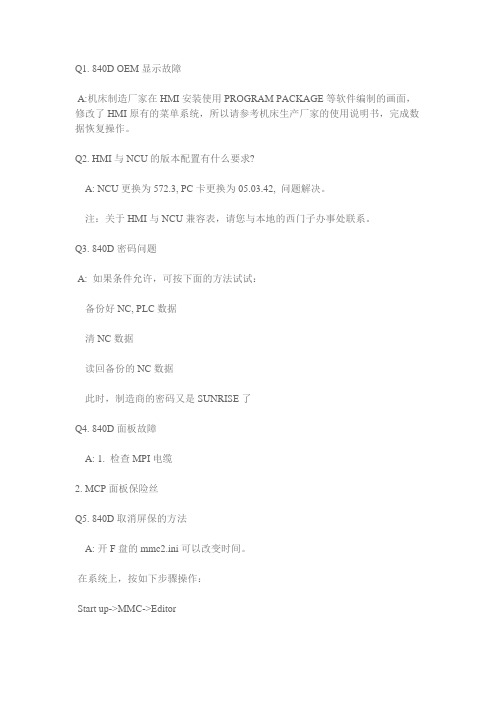
Q1. 840D OEM显示故障A:机床制造厂家在HMI安装使用PROGRAM PACKAGE等软件编制的画面,修改了HMI原有的菜单系统,所以请参考机床生产厂家的使用说明书,完成数据恢复操作。
Q2. HMI与NCU的版本配置有什么要求?A: NCU更换为572.3, PC卡更换为05.03.42, 问题解决。
注:关于HMI与NCU兼容表,请您与本地的西门子办事处联系。
Q3. 840D密码问题A: 如果条件允许,可按下面的方法试试:备份好NC, PLC数据清NC数据读回备份的NC数据此时,制造商的密码又是SUNRISE了Q4. 840D面板故障A: 1. 检查MPI电缆2. MCP面板保险丝Q5. 840D取消屏保的方法A: 开F盘的mmc2.ini可以改变时间。
在系统上,按如下步骤操作:Start up->MMC->Editor编辑F:\MMC2\MMC.INI文件中MMCScreenOffTimeInMinutes = 5; latency for screen saver将设定值改为0,即可。
Q6. 请教810D系统PCU 50上的USB口如何激活?A: 首先,HMI的操作系统必须是Windows XP系统。
需要修改一下F:\MMC2\MMC.INI文件(打开文件方法见问题5)。
找到其中的FloppyDisk=A:改为FloppyDisk=G:因为系统有C,D,E,F四个驱动器,当U盘插上后,系统自动默认其为G盘。
看到这儿,大家都应该明白了,修改过后,所有界面上对软盘的操作都变成了对U盘的操作。
如果需要软盘和U盘同时有效,需要安装其他软件。
Q7. 谁知道880系统的口令?A: 默认是1111,如果自己改过但忘记了,可以用下面指令读出(在MDI或程序中输入然后执行):@300 R1 K11此指令是把第11号参数读入R1,然后查看R1,就知道密码了。
Q8. 机床黑屏问题A: 液晶显示屏有个”四怕”:怕进水:不要让任何带有水分的东西进入LCD。
西门子PCU50网络通信故障处理

板 或更换 P C U 5 0 , 周期长 、 费用高 , 而使用 普通 网卡代替 , 既 节
省 费用 , 又 可提 高 维 修 效率 。
[ 编辑 凌 瑞]
材料容易获得 . 不需要花费很大的成本 , 操作方法简单 , 使用性强 。
除磁偏吹的效果 , 可通过两种方法进行调整 : ( 1 ) 在 焊 接 电 流 不
算机硬件管理 , 查看硬件列表 , 没有发现 网卡 。 刷新硬件改动 , 仍
未发现网卡 , 据 此 怀 疑 网卡 损 坏 。 拆开 P C U 5 0 后 盖, 发 现 网 卡属
于主板集成网卡 , 若更换 网卡 , 则必须更换整个 土板。仃绑查看
[ 编辑 利 文]
石化公司乙烯配套装置采用的 MC L I O 0 3型空压机 ,为反应 单元提供 9 7 0 0 0 m3 / l  ̄ 工艺空气 , 某 日运行 中跳车 。经查 , 机组跳 车的直接原 因是空压机主油泵 P 一 9 4 0 2 B跳车 ,导致润滑油压力 低联锁 P S A 一 3 5 2 ( 跳车值 0 . 1 MP a ) 动作 , 速关油压 P S A 一 0 0 9低( 跳 车值 0 . 1 5 MP a ) 机组跳车 。查历史趋势 , 润滑油 总管压启动 , 之后 油路压力恢 复正常值 0 . 2 7 0 MP a 。现场检查润滑油位正常 , 在确认
网卡 , 该硬件能在 P C U 5 0中识别。 重新设置网络通信参数 , 通信
成功 。
利用网络接 口通信 ,已成为传输程序和硬盘备份的主要手
段, 南于 P C U 5 0使 用 主板 上 的 集成 网卡 , 网卡一 一 旦损 坏 , 维 修 主
PC故障排除方法

PC故障排除方法
在使用电脑的过程中,难免会遇到各种故障问题,这时候我们就需要对PC进行排除故障。
下面将介绍几种常见的PC故障排除方法,希望能对大家有所帮助。
一、电源故障
1.检查电源插头是否插紧,是否接触良好。
2.检查电源线是否受损,是否插座有电。
3.尝试更换不同的电源插座,排除电源插座问题。
4.如果以上方法无效,可能是电源供应器故障,需要更换新的电源供应器。
二、显示器问题
1.检查显示器连接线是否插紧。
2.尝试调整显示器参数,如亮度、对比度等。
3.用其他显示器连接电脑,看是否是显示器本身的问题。
4.如果上述方法无效,可能是显卡故障,需要更换显卡。
三、系统启动问题
1.检查电脑启动时是否有蜂鸣声,蜂鸣声不同代表不同的问题。
2.尝试进入安全模式启动,查看是否有软件冲突问题。
3.使用系统恢复功能,恢复到之前的稳定状态。
4.如果系统启动问题持续,可能是硬件故障,需要查找专业维修人员进行处理。
四、网络连接问题
1.检查网络线是否插紧,路由器是否正常工作。
2.重新启动路由器和电脑,尝试重新连接网络。
3.检查网络设置是否正确,IP地址、子网掩码等是否配置正确。
4.如果网络连接问题依然存在,可能是网卡故障,需要更换网卡。
综上所述,对于各种PC故障问题,我们可以根据具体情况采取相应的排除方法,保证电脑正常运行。
希望以上内容对大家有所帮助。
PC常见故障的分析与处理

常见故障的分析与处理微型计算机的故障是指造成微机系统功能失常的硬件物理损坏或软件系统的程序错误。
小的故障可使微机系统的某个部件不能正常工作或运算结果产生错误,大的故障可使整个系统完全不能运行。
所以掌握微机的故障分析、处理方法十分必要。
1.微机故障产生的原因及分类(1)故障产生的原因引起微机系统故障的原因多种多样,主要原因有产品质量、元件老化、用户使用不当、计算机病毒、运行环境(如电压不稳、外界干扰、温度过高或过低、灰尘过多、湿度过高、强磁场、静电等)等。
(2)故障的分类计算机故障可分为硬件故障和软件故障。
硬件的故障主要是器件、接插件和印刷板的老化或失效而引起的,如主机无电源显示、显示器无显示、主机喇叭鸣响并无法使用、显示器提示出错信息但无法进入系统等。
软件的故障是由于程序结构发生变化,导致错误,如显示器提示出错信息无法进入系统,进入系统后应用软件无法运行。
微机故障分类如图1所示。
2.微机故障的诊断原则(1)先静后动:先分析考虑问题可能在那个部位,然后动手操作;(2)先外后内:首先检查计算机外部电源、设备、线路,再开机箱检查;(3)先软后硬:先从软件判断入手,然后再从硬件着手;(4)先电源后机器:只有电源正常,主机才能正常工作。
电源故障也是常见的故障,当微机系统工作不正常时,应首先检查交流供电是否正常,然后检查直流电源是否正常。
电源正常后,再检查微机本身,不要一发现故障,就拆卸主机和外设进行故障处理。
(5)先一般后特殊:先排除一般、常见故障,然后再去排除特殊性故障。
(6)分清主次:机器工作不正常,故障有主要和次要之分,要先解决主要问题。
例如微机系统硬盘不能引导和打印机不能打印。
要先排除硬盘不能工作的故障,然后再去检查打印不正常的原因。
微机系统故障 硬件故障 电源故障 元器件性能变坏或损坏 短路 断路 机械元件损坏 机械位置配合失调 接插件生锈、接触不良 电气故障 机械故障 软件故障 人为故障 操作错误 程序错误 病毒干扰环境条件恶化 外界干扰 操作错误 图1 微机故障分类3.常见故障检测方法(1)计算机主机或显示器无电源显示:检查计算机外部电源线及显示器电源插头;(2)显示器无显示或音响无声音:可检查显卡或声卡有无松动或插头是否插紧;(3)主机喇叭鸣响:可根据响声来判断故障原因。
50q2fu常见故障和解决方法

50q2fu常见故障和解决方法
嗨,小伙伴们!今天咱们来聊聊50Q2FU可能会出现的那些小状况以及怎么解决它们呢。
一、画面问题。
有时候你可能会发现画面不清晰,模模糊糊的,就像近视眼没戴眼镜一样。
这时候呀,你可以先检查一下连接线是不是松了。
就像小朋友手拉手,如果没拉好就会出问题啦。
如果是HDMI线或者其他视频线松了,把它插紧就好。
还有可能是屏幕脏了哦,就像小脸蛋没擦干净,拿块干净柔软的布轻轻擦擦屏幕,说不定画面就清晰起来啦。
要是画面有雪花点或者条纹,这可能是信号源的问题。
你可以试着切换一下信号源,看看是电视盒子、游戏机还是其他设备在捣乱。
就像在一群小伙伴里找出那个调皮鬼一样。
二、声音故障。
要是没声音了,可别着急。
先看看是不是不小心按到了静音键,这种乌龙事件可不少呢。
如果不是,检查一下音量设置,是不是音量被调到最小了呀。
还有哦,检查一下音频线是不是插对了地方,插紧了没有。
就像给小喇叭找对家一样。
要是声音有杂音,可能是周围有干扰源。
把附近的手机、微波炉这些可能产生干扰的东西拿远一点试试。
就像让小声音远离那些“大嗓门”的干扰。
三、开机问题。
要是开机后一直卡在开机画面,这时候可以尝试重启一下电视。
就像电脑死机了重启一下可能就好啦。
如果还是不行,那可能就得联系售后啦,让专业的师傅来看看这个小电视到底怎么了。
好啦,这些就是50Q2FU可能出现的一些常见故障和解决方法啦。
希望大家的电视都能好好工作,陪着大家看喜欢的节目呢!。
工业控制计算机中集中器的故障诊断和排除方法

工业控制计算机中集中器的故障诊断和排除方法随着工业自动化的不断发展,工业控制计算机成为各个行业中不可或缺的一部分。
在工业控制计算机系统中,集中器(concentrator)作为一个重要的组成部分,负责收集和传输数据。
然而,由于各种原因,集中器可能会出现故障,对整个工业控制系统的稳定性和可靠性造成影响。
因此,故障诊断和排除方法对于确保系统正常运行至关重要。
本文将介绍工业控制计算机中集中器的故障现象、常见故障原因,并提供一些有效的故障诊断和排除方法。
故障现象在工业控制计算机系统中,集中器的故障可能表现为以下几种现象:1. 数据传输错误:集中器负责采集和传输各种传感器数据,在故障时可能出现数据传输错误的问题,如数据丢失、传输延迟等。
2. 连接中断:集中器与其他设备之间的连接可能会因为故障而中断,导致数据无法正常传输。
3. 通信故障:集中器与网络或其他设备之间的通信可能会出现错误或中断,导致无法正常进行数据交换。
4. 崩溃和死机:由于软硬件故障,集中器可能会崩溃或死机,导致整个系统无法正常运行。
常见故障原因工业控制计算机中集中器故障的原因多种多样,以下是一些常见的原因和可能的故障:1. 电力问题:供电不稳定、电压过高或过低可能导致集中器故障或无法正常工作。
2. 硬件故障:硬件组件损坏、插槽接触不良、电路板焊接问题等因素可能导致集中器崩溃或故障。
3. 软件问题:操作系统或应用程序的错误、配置问题、兼容性问题等可能导致集中器崩溃或无法正常工作。
4. 网络问题:网络连接错误、IP地址冲突、网络拥塞等因素可能导致集中器无法与其他设备进行正常通信。
故障诊断和排除方法以下是一些有效的故障诊断和排除方法,可帮助您快速定位和解决工业控制计算机中集中器的故障:1. 检查供电情况:确保集中器的电源供电正常,检查电压稳定性,并确保没有电源供应故障。
2. 检查硬件连接:检查集中器与其他设备之间的连接状态,确保插槽接触良好,没有松动或锈蚀。
PCU 50 常见故障

PCU50常见故障
1-故障现象:pcu5G信号输出OK。测试时钟电路,波形输出都正常,手摸南桥芯片温度正常,南桥cmos电路时钟波形正常,测试南桥芯片对地阻抗,没有发现短路,此时根据以上检测情况,基本判定南桥芯片工作正常。为了快速判断问题,替换cpu芯片与内存条后故障依旧。然后仔细观察主板线路没有发现漏电短路断路现象.用示波器测试内存条与北桥之间相连的地址线与数据线波形与电压情况,发现只有开机瞬间有资料运行,手摸北桥芯片温度比较高,用万用表测量北桥相连引脚电压,发现有几根地址线电压不稳定,根据经验怀疑北桥芯片不良。更换北桥芯片,然后测试pcu50连续工作正常。特别注意:换北桥芯片,做BGA焊接时,一定小心,因为北桥芯片下面涂有很多环氧树脂胶水,搞不好会把PCB线路弄报废。
普传变频器故障大全

普传变频器故障大全、普传变频器故障——上电后键盘无显示1、检查输入电源是否正常,若正常,可测量直流母线p、n端电压是否正常:若没电压,可断电检查充电电阻是否损坏断路;2、经查p、n 端电压正常,可更换键盘及键盘线,如果仍无显示,则需断电后检查主控板与电源板连接的26p排线是否有松脱现象或损坏断路;3、若上电后开关电源工作正常,继电器有吸合声音,风扇运转正常,仍无显示,则可判定键盘的晶振或谐振电容坏,此时可更换键盘或修理键盘;4、如果上电后其它一切正常,但仍无显示,开关电源可能未工作,此时需停电后拔下p、n 端电源,检查ic3845 的静态是否正常(凭经验进行检查),如果ic3845 静态正常,此时在p、n 加直流电压后18v/1w 稳压二极管两端约8v 左右的电压,但开关电源并未工作,断电检查开关变压器副边的整流二极管是否有击穿短路;5、上电后18v/1w 稳压二极管有电压,仍无显示,可除去外围一些插线,包括继电器线插头、风扇线插头,查风扇、继电器是否有短路现象;6、p、n端上电后,18v/1w稳压二极管两端电压为8v左右,用示波器检查ic3845的输入端④脚是否有锯齿波,输出端⑥脚是否有输出;7、检查开关电源的输出端+5v、±15v、+24v及各路驱动电源对地以及极间是否有短路。
二、普传变频器故障——键盘显示正常,但无法操作1、若键盘显示正常,但各功能键均无法操作,此时应检查所用的键盘与主控板是否匹配(是否含有ic75179),对于带有内外键盘操作的机器,应检查一下所设置的拨码开关位置是2、如果显示正常,只是一部分按键无法操作,可检查按键微动开关是否不良。
三、普传变频器故障——电位器不能调速1 、首先检查控制方式是否正确;2、检查给定信号选择和模拟输入方式参数设置是否有效;3、主控板拨码开关设置是否正确;4、如果以上均正确,则可能是电位器不良,应检查阻值是否正常。
四、普传变频器故障——过流保护(oc)1、当变频器键盘上显示“fooc时“ oC闪烁,此时可按’入"键进入故障查询状态,可查到故障时运行频率、输出电流、运行状态等,可根据运行状态及输出电流的大小,判定其“oc ”保护是负载过重保护还是vce 保护(输出有短路现象、驱动电路故障及干扰等);2、若查询时确定由于负载较重造成加速上升时电流过大,此时适当调整加速时间及合适的v/f 特性曲线;3、如果没接电机,空运行变频器跳“ oC保护,应断电检查igbt 是否损坏,检查igbt的续流二极管和ge 间的结电容是否正常。
PCU50拆检报告

PCU50拆检报告
一、拆检目的
(一)检查PCU50控制器的内部结构,为确定黑屏的故障原因、检修周期及零件更换周期提供依据。
(二)为培养设备检修工提供培训资料。
(三)验证拆装PCU50控制器所需的工器具。
二、工具及耗材
梅花六角扳手1套,一字螺丝刀(3.5×75)、万用表FLUKE187 1台、24V直流电源1台、清洁剂清洗1瓶。
三、拆检过程
(一)用清洁剂清洗已拆的PCU50外表面。
(二)将PCU50翻转固定在工作台上。
(三)用T10梅花六角扳手拆下2个PCU50盖固定螺丝。
(四)取下PCU50上盖检查:内部清洁,有2个电解电容裂开。
(五)用T10梅花六角扳手拆下5个PCU50盖固定螺丝,取下下盖检查,取下硬盘数据线:整个主板上有12个电解电容,有6个裂开电解液溢出干枯(红点),有6个向上鼓包。
(六)用FLUKE万用表电容档,测量爆浆电容的容量:300~700 uF,测量鼓包700~1000uF,额定容量为1500 uF。
(七)清洁机体、按拆检步骤反向组装PCU50。
四、所需工时
五、拆检小结
(一)拆检步骤:固定螺丝—PCU50上盖—固定螺丝-PCU50下盖—硬盘数据线-PCU50下盖—固定螺丝—PCU50—上盖固定螺丝。
(二)建议定期(5年)对不落轮镟床HMI的PCU50配件进行更换。
(三)PCU50机体有过热现象,应定期(3月)进行检查。
(四)落轮镟床HMI的控制柜内密封很好,散热不良,对PCU50电脑寿命有很大的影响,建议增加电子散热器。
简要说明MCU低压电源输入故障 (P2A50) 检修方法

简要说明MCU低压电源输入故障(P2A50) 检修方法
a、检测MCU 的复位端的静态电压,低电平复位有效端的静态电压应为高电平。
若检测为低电平时,先排除外部复位电路的故障原因,若属MCU 内部电路故障,需更换MCU 芯片。
b、可用强制复位法,判断MCU外部复位电路是否正常。
对低电平复位有效端(标注为/RST,测量静态电位应为高电平),可以人为将MCU 的复位端与电源地短接一下(瞬时短接再断开),相当于向MCU 送入一个低电平的复位信号,此时MCU 系统若恢复正常(操作显示面板上的显示内容变化、系统状态指示灯产生闪烁、端子电路继电器产生吸合声、面板可进行相关操作等),说明系统异常是由MCU 外部复位电路损坏所致:高电平复位有效端(标注为RST,测量静态电位为高电平),可以用导线或金属镊子瞬时将MCU 的复位端与供电正端(如+5V 端)短接一下,如MCU 系统能正常运行,说明MCU 外部复位电路异常。
c、采用复合功能(如低电压检测、硬件看门狗、复位功能),芯片的复位电路,损坏后,如原配件购买困难,可用简易RC复位电路取代,应急修复。
- 1、下载文档前请自行甄别文档内容的完整性,平台不提供额外的编辑、内容补充、找答案等附加服务。
- 2、"仅部分预览"的文档,不可在线预览部分如存在完整性等问题,可反馈申请退款(可完整预览的文档不适用该条件!)。
- 3、如文档侵犯您的权益,请联系客服反馈,我们会尽快为您处理(人工客服工作时间:9:00-18:30)。
PCU 50 常见故障
1-故障现象:pcu50不定时黑屏死机
故障分析:打开pcu50机壳,通电测试各组电源,电压都正常,PG信号输出OK。
测试时钟电路,波形输出都正常,手摸南桥芯片温度正常,南桥cmos电路时钟波形正常,测试南桥芯片对地阻抗,没有发现短路,此时根据以上检测情况,基本判定南桥芯片工作正常。
为了快速判断问题,替换cpu芯片与内存条后故障依旧。
然后仔细观察主板线路没有发现漏电短路断路现象.用示波器测试内存条与北桥之间相连的地址线与数据线波形与电压情况,发现只有开机瞬间有资料运行,手摸北桥芯片温度比较高,用万用表测量北桥相连引脚电压,发现有几根地址线电压不稳定,根据经验怀疑北桥芯片不良。
更换北桥芯片,然后测试pcu50连续工作正常。
特别注意:换北桥芯片,做BGA焊接时,一定小心,因为北桥芯片下面涂有很多环氧树脂胶水,搞不好会把PCB线路弄报废。
2-故障现象:开机无显示
故障分析:打开机壳,测试发现:
1.内部电路板污染比较严重。
2.电解电容全部鼓包漏液。
3.散热风扇已经堵转。
处理:对整机清洗保养,更换电容风扇。
安装测试:机器工作正常。
故障原因:控制柜没有密封好,环境差,风扇不良,整机长时间过热,元件变质,最终机器开不出。
